Cách chuyển ảnh màu sang đen trắng bằng Photoshop CC 2020
Deprecated: trim(): Passing null to parameter #1 ($string) of type string is deprecated in /home/caocap/public_html/wp-content/plugins/fixed-toc/frontend/html/class-dom.php on line 98
Bạn dễ dàng thực hiện cách chuyển ảnh màu sang đen trắng bằng Photoshop CC 2020 so với phiên bản Photoshop CS6 trước đây do đã được nâng cấp, tối ưu tốt hơn nhiều, chỉ với một vài bước thực hiện, người dùng đã có ngay một bức ảnh đen trắng đẹp mặt, có chiều sâu.
Bài viết liên quan
- Link tải Adobe Photoshop CC 2020 FULL
- Các phím tắt lưu file, lưu ảnh trong Photoshop CC 2020
- Cách xóa chữ trên ảnh bằng Photoshop CC 2020
- Cách ghép ảnh bằng Photoshop CC 2020
- Cách làm mịn da bằng Photoshop CC 2020
Trước kia, để có một tấm ảnh đen trắng, chúng ta cần thực hiện sử dụng đến công cụ, riêng biệt hay thiết lập cài đặt trên máy ảnh từ công đoạn chụp. Hiện nay, đã có cách chuyển ảnh màu sang đen trắng bằng Photoshop CC 2020 đơn giản, mang lại hiệu quả ấn tượng.
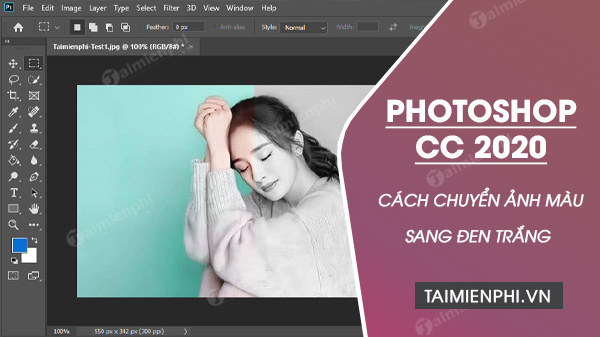
Cách chuyển ảnh màu sang đen trắng bằng Photoshop
Trước khi xem hướng dẫn, bạn hãy chắc chắn đã cài đặt phiên bản Photoshop CC 2020 để có thể thực hiện có đầy đủ các chức năng và thực hiện theo chính xác các thao tác trong bài.- Tải Photoshop CC 2020 tại đây: Download Photoshop CC 2020
Chuyển ảnh màu sang đen trắng bằng:I. Công cụ đơn giản. 1. Desaturate 2. Grayscale II. Công cụ nâng cao. (Black&White)
Hướng dẫn chuyển ảnh màu sang đen trắng bằng Photoshop CC 2020
I. Cách chuyển ảnh màu sang đen trắng bằng Photoshop nhanh nhất
Sử dụng cả 2 phương pháp chuyển ảnh màu sang đen trắng trong Photoshop sau đây, hình ảnh sẽ được tự động chuyển sang màu đen trắng nhanh chóng. Người dùng không cần thực hiện thêm bất cứ thao tác nào.
1.1. Sử dụng công cụ DesaturateMở bức hình mà bạn muốn chuyển sang đen trắng bằng phần mềm Photoshop CC 2020. Trên thanh thực đơn trên màn hình, bạn nhấn vào Image . Trong thực đơn đổ xuống, bạn chọn Adjustments , rồi nhấn vào Desaturate hoặc sử dụng phím tắt Shift + Ctrl + U .
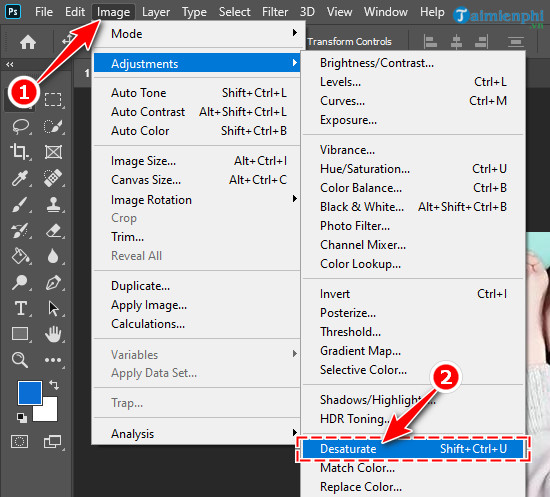
Thực tế, công cụ Desaturate khử mọi màu sắc và chuyển chúng thành màu xám. Chính vì thế, với cách chuyển ảnh màu sang đen trắng bằng Photoshop CC 2020 này, bức ảnh sẽ thiếu độ tương phản, thiếu chiều sâu.

1.2. Sử dụng công cụ Grayscale Tương tự như khi sử dụng công cụ Desaturate . Bạn mở bức hình mình cần chuyển sang đen trắng. Bạn cũng nhấn nhấn vào Image và chọn chế độ Mode , sau đó nhấn chọn tiếp vào Grayscale .

Với công cụ Grayscale , màu sắc sẽ thật sự được chuyển đổi sang đen trắng một cách tự nhiên và trung thực. Các màu như xanh lá, vàng dù có cùng giá trị cường độ nhưng khi chuyển sang đen trắng vẫn hiển thị được sự khác biệt.
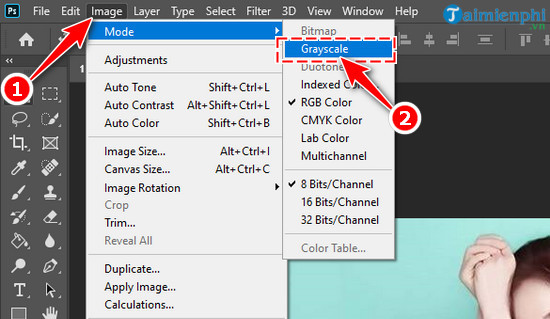
II. Cách đổi ảnh màu thành đen trắng trong Photoshop nâng cao
Tiếp theo, Taimienphi sẽ hướng dẫn bạn cách chuyển ảnh màu sang đen trắng bằng Photoshop CC 2020 chuyên nghiệp, đạt hiệu quả tốt hơn. Tuy nhiên, với cách làm này thì người dùng cần có kiến thức hòa trộn màu sắc.
Bước 1: Trong Photoshop, bạn mở hình ảnh cần chỉnh sửa. Nhấn chuột phải vào layer hình ảnh, sau đó chọn Duplicate , hoặc nhấn tổ phím Ctrl + J nhân đôi layer ảnh.

Bước 2: Nhấn vào mục Image, rồi nhấn tiếp vào Adjustments , sau đó bạn chọn Black & White (phím tắt Alt + Shift + Ctrl + B )
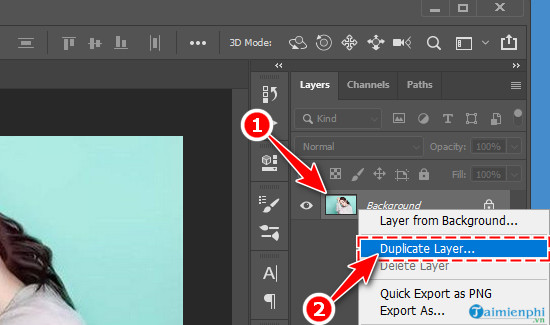
Bước 3: Trong bảng giao diện chỉnh màu, bạn kéo các thanh trượt để tăng giảm độ bão hòa với từng nhóm màu sắc cho đến khi đạt kết quả như ý. Sau khi hoàn thành, nhấn OK để lưu ý thiết lập.
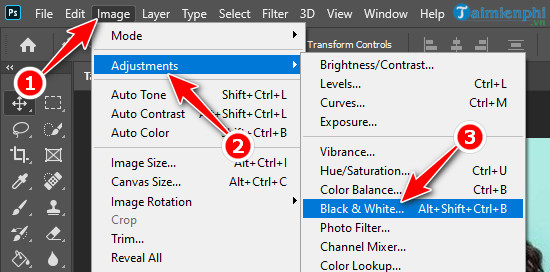
Hình ảnh đen trắng được chuyển đổi bằng Black & White đẹp mắt hay không hoàn toàn phụ thuộc vào khả năng xử lý ảnh của người thực hiện.
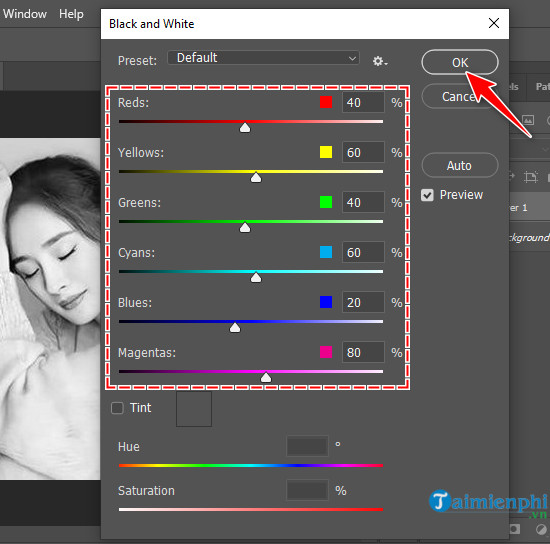
- Share CrocoBlock key trọn đời Download Crocoblock Free
- Cung cấp tài khoản nghe nhạc đỉnh cao Tidal Hifi – chất lượng âm thanh Master cho anh em mê nhạc.
- Hướng dẫn cách xóa tất cả tin nhắn Zalo vĩnh viễn trên điện thoại – Fptshop.com.vn
- Hình ảnh Bình Minh chào ngày mới đẹp nhất
- Die besten Facebook LIVE Apps — Andrea Reichhart Coaching
- Các cửa hàng audio tại TPHCM hiện đại, chất lượng | HCMtoplist.com
- Top 10 Tựa Game Tây Du Ký Ngày Xưa Hay Tây Du Ký Msdos, Tây Du Ký 2 Người Chơi
Bài viết cùng chủ đề:
-
Sao kê tài khoản ngân hàng ACB-những điều cần biết
-
Acer Iconia B1-723 – Chính hãng | Thegioididong.com
-
Cách khắc phục lỗi Voz không vào được bạn không nên bỏ qua
-
Tắt mở màn hình iPhone cực nhanh, không cần phím cứng – Fptshop.com.vn
-
[SỰ THẬT] Review bột cần tây mật ong Motree có tốt không?
-
Chèn nhạc trong Proshow Producer, thêm nhạc vào video
-
Cách rút gọn link Youtube
-
Cách chuyển font chữ Vni-Times sang Times New Roman
-
Hack Stick War Legacy Full Vàng Kim Cương Tiền ❤️ 2021
-
Du lịch Thái Lan nên đi tour hay đi tự túc? – BestPrice
-
Cách reset Wifi FPT, đặt lại modem wifi mạng FPT
-
9 cách tra số điện thoại của người khác nhanh chóng, đơn giản – Thegioididong.com
-
Top 4 smartphone chạy chip Snapdragon 820 giá rẻ đáng mua – Tin công nghệ mới nhất – Đánh giá – Tư vấn thiết bị di động
-
Top 30 bộ phim Hàn có rating cao nhất mọi thời đại – Chọn Thương Hiệu
-
Top 9 game về chiến tranh Việt Nam bạn nên trải nghiệm ngay
-
EXP là gì? Ý nghĩa EXP trong game và các lĩnh vực khác